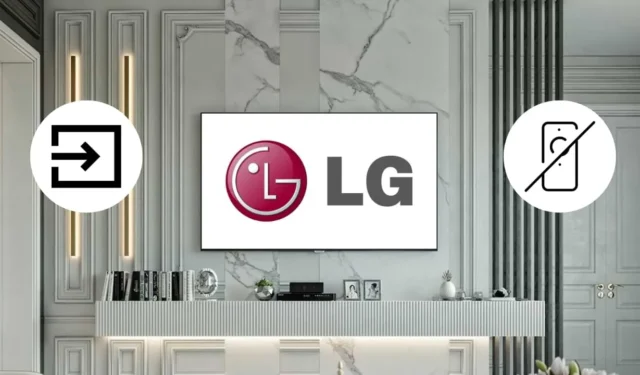
Mængden af HDMI-porte på LG Smart TV’er varierer efter model, hvor nogle versioner har to, mens andre tilbyder tre eller endda fire HDMI-porte. Ikke desto mindre forbliver ændring af input konsekvent på tværs af alle modeller, der drives af webOS-operativsystemet. For at skifte kilde på dit LG TV skal du blot trykke på knappen INPUT på fjernbetjeningen og vælge den ønskede mulighed. Hvis Magic Remote ikke er tilgængelig, kan du bruge den fysiske tv-knap, LG ThinQ-appen eller et tastatur og en mus til at justere inputkilden.
Juster input på LG TV uden fjernbetjening ved hjælp af fysiske knapper
Ændring af input på dit LG TV kan gøres ubesværet ved hjælp af dets fysiske knapper, uanset om det er et hurtigt tryk eller flere. Ældre LG TV-modeller har flere knapper placeret på deres frontpanel. Du kan trykke på Input -knappen på disse modeller og vælge din foretrukne kilde blandt de viste muligheder.

For nyere LG TV-modeller er der typisk en enkelt Power- knap under LG-logoet i midten. Du kan stadig ændre tv-indgangen med denne knap. Et kort tryk på tænd/sluk -knappen vil give en menu med begrænsede muligheder på skærmen.
For at navigere, tryk kort på tænd/sluk -knappen for at fremhæve indstillingen Input . Når det er valgt, skal du trykke længe på tænd/sluk -knappen for at bekræfte dit valg og gå ind i Input -menuen. Endnu et langt tryk giver dig mulighed for at skifte til dit valgte input.

Skift LG Smart TV-indgang ved hjælp af Remote-appen
En anden praktisk måde at ændre input på dit LG Smart TV er gennem fjernapps, der er tilgængelige til smartphones. Ved at downloade disse apps kan du styre inputændringer fra din sofa. LG tilbyder en specifik app ved navn LG ThinQ , som kan downloades på både Android- og iPhone -enheder til justering af input-indstillinger.
Når du har installeret appen, skal du parre den med dit LG TV, og sikre dig, at både din smartphone og TV’et er på det samme WiFi-netværk. Efter vellykket parring skal du starte fjernbetjeningsgrænsefladen og trykke på knappen Input for at vælge den aktive HDMI-indgang på dit fjernsyn.

Ud over LG ThinQ-appen er adskillige tredjeparts fjernprogrammer også tilgængelige online for at hjælpe med at administrere dit LG TV. Disse IR-fjernapplikationer bruger infrarøde signaler og kræver ikke et WiFi-netværk for at fungere. For iPhone-brugere er en IR-fjernapp en mulighed, selvom det er værd at bemærke, at iPhones generelt ikke inkluderer en IR-blaster .
LG TV IR-fjernbetjeningsappen fungerer kun på Android-enheder udstyret med en IR-blaster. Her er nogle populære IR-fjernapplikationer, der er kompatible med LG TV’er:
Skift input på LG TV ved hjælp af stemmekommandoer
LG TV’er understøtter tre forskellige stemmeassistentfunktioner: det integrerede stemmegenkendelsessystem, Alexa og Google Assistant. Enhver af disse kan bruges til at justere inputindstillingerne på dit LG TV.
Brug af LGs indbyggede stemmegenkendelse

For at skifte input på dit LG TV via stemmekommandoer skal du aktivere TV’ets indbyggede stemmestyring ved at trykke på Mic- knappen på din fjernbetjening. Sig derefter blot ” Skift til HDMI 2 ” for at ændre inputkilden.
Bruger Amazon Alexa eller Google Assistant
Hvis dit LG TV er tilsluttet en Alexa-enhed, som Echo Dot, kan du ændre input ved hjælp af stemmestyring. Bare sig, ” Alexa, skift til HDMI 1 på mit LG TV .” På samme måde, hvis du har en Google Nest-højttaler koblet til dit LG TV, kan du kommandere den ved at sige: ” Ok Google, skift til HDMI 1 på mit TV .”
Skift input på LG TV ved hjælp af et tastatur eller en mus

Hvis du har et trådløst tastatur, kan du også skifte indgangen på dit LG TV problemfrit. Tilslut USB-donglen fra dit trådløse tastatur til en ledig USB-port på TV’et. Efter tilslutning skal du tænde dit LG TV og få adgang til Home Dashboard fra din appliste. I Home Dashboard kan du vælge din ønskede HDMI-indgang for at ændre den.




Skriv et svar